Snadný a rychlý průvodce rootnutím systému Android

Po rootnutí telefonu s Androidem máte plný přístup k systému a můžete spouštět mnoho typů aplikací, které vyžadují root přístup.
I když nemáte zařízení Google Pixel, stále můžete využívat funkci Google Now Playing. Zde je návod!
Pokud jste milovníkem hudby, můžete snadno najít základní informace o zvukové stopě pomocí funkce Now Playing – dostupné výhradně na telefonech Google Pixel. Ale nenechte se odradit, pokud vlastníte jakékoli jiné zařízení Android. Ukážeme vám, jak získat Google Now Playing na libovolném zařízení Android.
Jak používat Google Now Playing na jiných zařízeních než Pixel
Uživatelé mohou pomocí Ambient Music Mod (AMM) získat službu Now Playing na zařízeních Android, jako jsou Samsung, Xiaomi, OnePlus atd. Využívá upravenou inteligenci systému Android, nastavení usnadnění a skrytá rozhraní API.
Je to upravená aplikace pro Android, kterou na Google Play nenajdete. Protože upravené aplikace (mody) nabízejí přístup na úrovni vývojáře a další funkce, Obchod Google Play takové aplikace nepovoluje.
Proto si musíte stáhnout AMM přímo z GitHubu. Po instalaci AMM modu si můžete stáhnout aplikaci Pixel Now Playing z GitHubu. Jeho instalace také probíhá automaticky.
Funkce Google Now Playing na Androidu, které nabízí AMM

Funkce Google Now Playing Photo: S laskavým svolením Google Store
Prostřednictvím AMM získáte následující funkce Google Now Playing:
Předpoklady instalace AMM pro používání Now Playing na jakémkoli Androidu

Předpoklady instalace AMM pro používání Now Playing na jakémkoli Androidu
Pokud chcete mít v telefonu Android k dispozici obecné funkce Now Playing, nejprve potřebujete tyto věci:
Chcete-li získat funkci Now Playing On-Demand, ujistěte se, že máte:
Kroky k instalaci AMM pro Google Now Playing na jakémkoli Androidu
1. Instalace požadovaných aplikací
2. Aktivace možností vývojáře
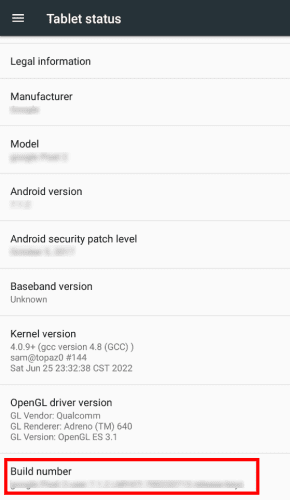
Klepnutím na číslo sestavení aktivujete režim vývojáře
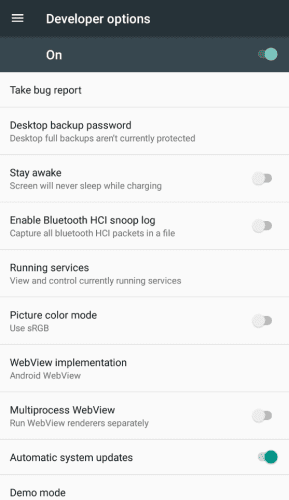
Přejděte do možností pro vývojáře
3. Povolení bezdrátového ADB aplikace Shizuku
Otevřete aplikaci Shizuku, kterou jste nainstalovali dříve. Zobrazí se však upozornění „Shizuku neběží “. Vyzkoušejte následující řešení k vyřešení tohoto problému při instalaci Google Now Playing:
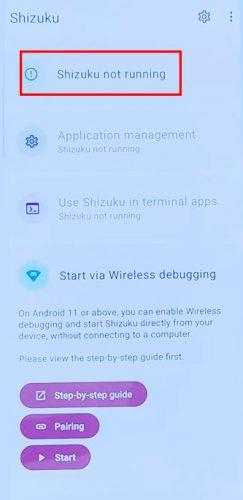
Shuzuku neběží na obrazovce
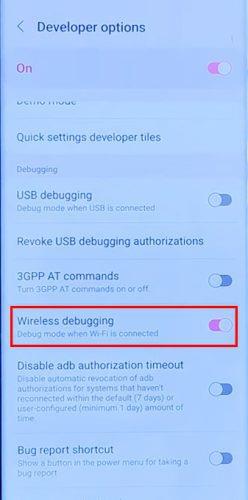
Aktivace bezdrátového ladění pro Shizuku
4. Příprava aplikace AMM
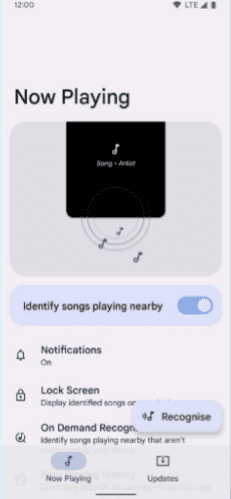
Používám Google Now Playing na jakémkoli zařízení Android.
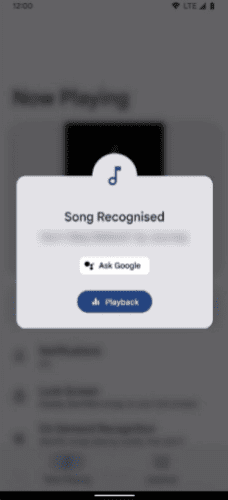
Google rozeznává skladbu Now Playing.
Závěr
Now Playing je efektivní atribut telefonů Google Pixel. Ačkoli mnoho aplikací třetích stran tvrdí, že dělají stejnou práci, ty se nemohou rovnat odbornosti Now Playing.
Nyní, když jste si prošli podrobného průvodce používáním služby Google Now Playing na jakémkoli zařízení Android, postupujte podle pokynů, abyste mohli využívat její výhody.
Pokud se během instalace setkáte s nějakými potížemi, dejte nám vědět v sekci komentářů. Dále je článek o funkci Clear Calling nových zařízení Pixel.
Po rootnutí telefonu s Androidem máte plný přístup k systému a můžete spouštět mnoho typů aplikací, které vyžadují root přístup.
Tlačítka na vašem telefonu s Androidem neslouží jen k nastavení hlasitosti nebo probuzení obrazovky. S několika jednoduchými úpravami se z nich mohou stát zkratky pro rychlé pořízení fotografie, přeskakování skladeb, spouštění aplikací nebo dokonce aktivaci nouzových funkcí.
Pokud jste si v práci nechali notebook a musíte poslat šéfovi naléhavou zprávu, co byste měli dělat? Použijte svůj chytrý telefon. Ještě sofistikovanější je proměnit telefon v počítač pro snazší multitasking.
Android 16 má widgety pro zamykací obrazovku, které vám umožňují měnit zamykací obrazovku dle libosti, díky čemuž je zamykací obrazovka mnohem užitečnější.
Režim Obraz v obraze v systému Android vám pomůže zmenšit video a sledovat ho v režimu obraz v obraze, takže video budete moci sledovat v jiném rozhraní, abyste mohli dělat i jiné věci.
Úprava videí na Androidu bude snadná díky nejlepším aplikacím a softwaru pro úpravu videa, které uvádíme v tomto článku. Ujistěte se, že budete mít krásné, kouzelné a elegantní fotografie, které můžete sdílet s přáteli na Facebooku nebo Instagramu.
Android Debug Bridge (ADB) je výkonný a všestranný nástroj, který vám umožňuje dělat mnoho věcí, jako je vyhledávání protokolů, instalace a odinstalace aplikací, přenos souborů, rootování a flashování vlastních ROM, vytváření záloh zařízení.
S aplikacemi s automatickým klikáním. Při hraní her, používání aplikací nebo úkolů dostupných na zařízení nebudete muset dělat mnoho.
I když neexistuje žádné magické řešení, malé změny ve způsobu nabíjení, používání a skladování zařízení mohou výrazně zpomalit opotřebení baterie.
Telefon, který si mnoho lidí v současnosti oblíbilo, je OnePlus 13, protože kromě špičkového hardwaru disponuje také funkcí, která existuje již desítky let: infračerveným senzorem (IR Blaster).







